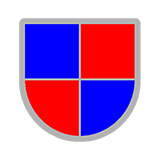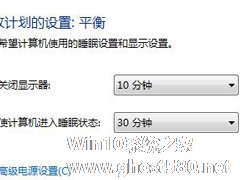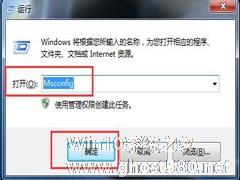-
Win7开机不启动NVIDIA设置的方法
- 时间:2024-11-23 21:45:55
大家好,今天Win10系统之家小编给大家分享「Win7开机不启动NVIDIA设置的方法」的知识,如果能碰巧解决你现在面临的问题,记得收藏本站或分享给你的好友们哟~,现在开始吧!
很多Win7系统用户反馈,在电脑开机后,NVIDIA设置会自动启动,NVIDIA设置图标就会出现在任务栏的右下角,用户认为NVIDIA设置很少需要用到,每次开机后都要右键退出NVIDIA设置很麻烦,想要禁止Win7系统nvidia设置开机启动项,那么今天小编就给大家分享下Win7系统开机不启动NVIDIA设置的方法。
具体操作如下:
1、单击开始菜单—选择“运行”,打开运行后输入services.msc 确定。如下图:

2、打开本地服务后,在列表中找到“NVIDIA Display Driver Service”服务;

3、双击打开该服务,然后将NVIDIA Display Driver Service服务的启动类型设置为禁用,然后停止服务;

以上就是Win7系统开机不启动NVIDIA设置的方法,这里需要注意的是,当我们禁止该服务后,会导致NVIDIA控制面板不可用哦。
以上就是关于「Win7开机不启动NVIDIA设置的方法」的全部内容,本文讲解到这里啦,希望对大家有所帮助。如果你还想了解更多这方面的信息,记得收藏关注本站~
★文♀章来自Win10系统之家www.ghost580.net,转载请注明出处!
相关文章
-

很多Win7系统用户反馈,在电脑开机后,NVIDIA设置会自动启动,NVIDIA设置图标就会出现在任务栏的右下角,用户认为NVIDIA设置很少需要用到,每次开机后都要右键退出NVIDIA设置很麻烦,想要禁止Win7系统nvidia设置开机启动项,那么今天小编就给大家分享下Win7系统开机不启动NVIDIA设置的方法。
具体操作如下:
1、单击开始菜单—选择“运... -

新的系统我们在刚开始使用的时,启动的速度都是非常快的,但是随着我们使用的时间越长,系统启动的速度将会变得越来越慢了。如今快捷键也是越来越多人使用,那么我们应该如何快速启动Win7系统来节约时间呢。
1.首先,同时按下win7系统键盘上的win+r快捷键打开电脑的运行窗口,在打开的运行窗口中输入msconfig并单击窗口下方的确定按钮,或者说可以直接单击回车确定。
... -
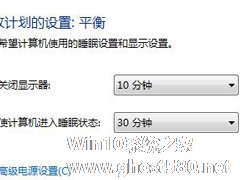
Win7系统上没有执行任何操作一段时间后就会自动进入待机,那么用户怎么设置Win7待机时间,Win7如何设置不待机,还有Win7待机的其他设置,比如待机不断网该如何实现呢?一起来看一下吧。
Win7待机时间设置
1、设置待机时间要先找到电源选项,在Win7系统中,打开控制面板,找到硬件和声音板块,双击它就会出现如下图的功能。
2、在打开硬件和声音板... -
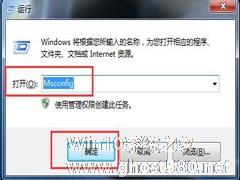
我们都知道电脑刚装完Win7的系统,开机速度很快,但使用一段时间后会发现开机启动越来越慢。导致开机启动越来越慢的原因有很多,比如:电脑使用久了,不知不觉启动的项目就多了,系统垃圾也多了。那Win7开机启动项怎么设置?下面就和大家说一下Win7开机启动项怎么设置,设置开机启动项命令的方法。
具体步骤如下:
1、在“开始“-“运行”对话框中输入“Msconfig”...